AutoCAD lygio kreivės - iš viso stoties duomenų
Kaip sugeneruoti kontūro linijas, kurias jau atlikome su kitomis programomis. Šiuo atveju noriu tai padaryti su programa, kurią vienas geriausių technikų man parodė treniruotėje; apie kurį jis žinojo, bet apie kurį pastaruoju metu mažai domėjosi. Aš ketinu apibendrinti pradinę dalį, nes prieš kurį laiką aš paaiškinau, kaip Duomenys iš visos stotiesir konvertuojami į dxf formatą. Šiuo atveju noriu padaryti variantą, perduoti jam txt formato taškų sąrašą ir importuoti iš „CivilCAD“, todėl paaiškinsiu jį paprastai, kad pratimas veiktų visiškai tiems, kurie nori atsisiųsti duomenis iš stoties į skaitmeninį modelį; po konsultacijos su Kolumbijos skaitytoju, kurį paliksiu laukdama kito profilio įrašo.
1. Konvertuokite .sdr formatą į taškų sąrašą .txt
Aš ketinu naudoti tai, ką mes rodome Apžiūros kursas Neseniai, kad ne galva žinios kurie buvo tik pėsčiomis arba jei entelarañe blogiau nei tie, kurie dalyvavo su dideliu susidomėjimu ir profesionalumo pamiršti nenori pasidalinti su kitais.
Tame straipsnyje mes paaiškinome ir dabar neketinu pakartoti, kaip sukonfigūruoti duomenų siuntimą iš bendros stoties. šiuo atveju daugiausia dėmesio skirsiu tam, kas daroma iš „Prolink“.
- Mes atidarėme naują projektą naudodamiesi Failas> Naujas projektas
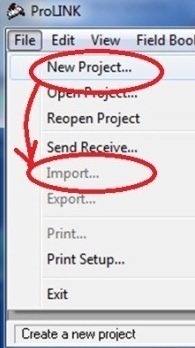 . Tada mes renkamės Failas> Importuoti Atnešti .sdr failą, sugeneruotą iš visos stoties.
. Tada mes renkamės Failas> Importuoti Atnešti .sdr failą, sugeneruotą iš visos stoties.
Kai šis procesas bus baigtas, mes jį eksportuosime į txt formatą.
- Iš to paties meniu mes pasirenkame Failas> Eksportuoti, O langelyje pasirinkome variantą Sumažinti koordinatės, Formato konfigūravimas PENZ sumažino koordinuotą (* .txt). Taigi tai, ką eksportuosime, bus kableliais atskirti duomenys taškų, X koordinatės (rytų kryptimi), koordinatės Y (šiaurės) ir pakilimo (Z koordinatės) tvarka.
- Failas išsaugomas interesų labui mūsų projekto adresu.
2. Apie „CivilCAD“
Daugeliui ši programa gali būti nežinoma, tačiau ji egzistavo ilgą laiką; 6.5 versija jau buvo paleista „AutoCAD 14“ (1994 m. !!!) daug ką padarė su plaukiojančiais langais, kai „SoftDesk 8“ tai padarė nesuprantamu būdu teksto komandose, o aš pamenu „SoftDesk“, nes tai buvo pirmtakas iš dviejų programų, kurios dabar turi „AutoDesk“ („Land and Civil 3D“).
CivilCAD pranašumas yra tas, kad už gana prieinamą kainą, tai daro tai, ko reikia iš mūsų Ispaniškas dėmesio, kaip tai daro Eagle Point anglosaksų kontekstui; Jei pridursime, kad jį galima įgyvendinti „Bricscad“, darome išvadą, kad ekonominis klausimas yra vienas iš geriausių jo galimybių. Tas pats nenutinka darant tai „AutoCAD“, nes ji užima pilną versiją, nes „AutoCAD LT“ nepalaiko naujovių Runtime, kad taip, jis palaiko AutoCAD 2012 kelias versijas atgal.
CivilCAD yra Meksikos bendrovės sukurta programa ArqCOM, praktiškai atlikdamas inžinerijos ir topografijos procedūras, tokias kaip siuntinių siuntimas, skaitmeniniai modeliai, profiliai, geometrinis kelių ir sanitarinių tinklų projektavimas. Jis daro tai, ko mums reikėtų daryti su „Civil3D“, tačiau praktiškai (jis daro ne viską, bet daro tai, ko mums reikia), jis netgi daro kai kuriuos papildomus dalykus, kurių jis negali padaryti paprastu būdu, pvz., Tinklo generavimas tiek UTM, tiek geografinėmis koordinatėmis, spausdinimas maketas, pagrįstas „wizzard“, automatiniu partijos numeravimu ir įvairiomis ataskaitomis iš mūsų ispanakalbio konteksto.
Kai įdiegta "CivilCAD", darbalaukyje arba programos meniu sukuriama tiesioginė prieiga, kuri atidaro AutoCAD su papildomu meniu, pavadinimu "CivilCAD", iš kurio galima pasiekti visas sukurtas funkcijas; nors kiekvienas taip pat turi teksto komandą tiems, kurie mėgsta eiti Belgija - Belgijos. Ši grafika parodo, kaip turėtų atrodyti „CivilCAD“ meniu, nors maksimaliai padidintame ekrane tai yra ta pati horizontali linija.

3 Txt duomenų importavimas iš "CivilCAD"
Norėdami sukurti kontūras, pirmiausia sukurkite naują failą ir išsaugokite jį; Tai daroma su Failas> Išsaugoti.

Norėdami importuoti taškus, kuriuos sukūrėme ankstesniame žingsnyje, mes tai darome CivilCAD> Taškai> Vietovė> Importas.
Patikrinkite, kiek taškų importavimo parinkčių turi „CivilCAD“. Keletas iš jų yra įprasti, nei Ispanijos įprasti instrumentai, skirtingai nei programos, skirtos amerikiečiams, kurie žino tik kaip pasakyti COGO ir su kolektoriumi.
Pasirinkome pasirinkimą N XYZ, ir mes pažymime, kad įvedėte kaip anotaciją taško numerį ir aprašymą.
Būkite atsargūs, prieš tai atlikdami patogu patikrinti txt failą ir įsitikinti, kad jis turi tokią struktūrą. Ir viskas, dabar belieka atlikti mastelio keitimą, kad pamatytumėte, kur krito taškai, ar teksto dydžio nustatymus.
Sukurkite skaitmeninį modelį
Tai daroma su CivilCAD> Altimetrija> Trikampis> Vietovė. Turite pamatyti parinktis, kurios rodomos žemiau, „AutoCAD“ archajiško stiliaus komandinėje eilutėje:
Taškai / kontūro linijos :
Tai reiškia, kad mes galime tai padaryti iš esamų kontūro linijų ar taškų. Jei tarp skliaustų pasirinktas C, turite įdėti P, tada įveskite; jei P jau pasirinktas taip, kaip parodyta mano pavyzdyje, tiesiog įveskite.
Tada paklausk mums, iš kurių taškų, mes pasirenkame viską ir įvedame.
Tada paprašykite mus maksimalų atstumą tarp taškų; Tai reiškia, kad jis nesudaro trianguliacijos tarp taškų trajektorinio maršruto galuose.
Maksimalus atstumas <1000.000 XNUMX XNUMX>:
Pagal numatytuosius nustatymus yra 1000, bet tai priklausys nuo mūsų kėlimo būklės; Mes galime tai priimti, įvesdami ar įdėdami kitą. Jei tai apklausa kelyje, ji neturėtų būti daugiau nei dvigubai didesnė už apytikslį atstumą, kurį naudojame savo nuomonei pakeisti.
Mažiausias kampas <1>:
Tai dar viena galimybė, kuri yra patogu supaprastinti trianguliaciją. Paprastai mes į tai neatsižvelgiame, tačiau turėtume tai daryti, jei kalbama apie drėkinimo projektavimo tyrimus, kur imamasi per tankių taškų.
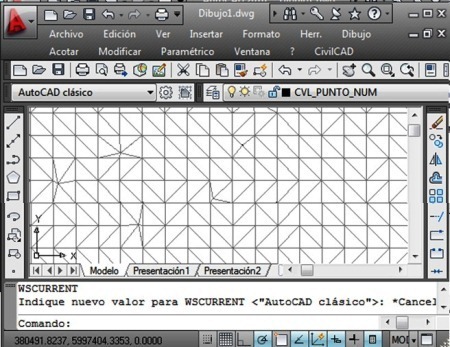
4. Sukurkite kontūro linijas
Tam mes pasirenkame CivilCAD> Altimetrija> Kontūrinės linijos> Vietovė.  Parodytame skydelyje mes sukonfigūruojame kas keletą metrų norime pagrindinės ir antrinės klasės kreives; pamatyti įdomų atsiliepimus jie turi turėjo vaikinai ArqCOM, kai žmonės pasiūlė jie ploni storio kreivės ir lankstosi skambinti lygį.
Parodytame skydelyje mes sukonfigūruojame kas keletą metrų norime pagrindinės ir antrinės klasės kreives; pamatyti įdomų atsiliepimus jie turi turėjo vaikinai ArqCOM, kai žmonės pasiūlė jie ploni storio kreivės ir lankstosi skambinti lygį.
Čia taip pat apibrėžiate sluoksnio pavadinimą, spalvą ir kreivės išlyginimo koeficientą. Atminkite, kad kontūro linija nėra išmanioji linija, o šlaitas su mazgais ir kreivumo spinduliais, todėl galime apibrėžti tokius parametrus kaip šie: Padalijimų skaičius arba minimalus kreivės ilgis, praktiškas sistemai sugeneruokite Kiurasao mergaitės kontūro linijas, kurios atrodo kaip daugiakampiai ar plaukai, o ne tiksliai nuo galvos 🙂 -
Kai pasirinksite "Gerai", komandų eilutėje pasirodys parinktis pasirinkti trianguliuotą modelį.

Norėdami juos pažymėti, mes pasirenkame: CivilCAD> Altimetrija> Kontūrinės linijos> Anotuoti. Mes pagal nutylėjimą nustatome arba priimame, kas ateina, atsižvelgiant į skalę, kurią naudosime spausdinimui, teksto aukštį, vienetus, dešimtainį skaičių ir, jei mes tiesiog norime etiketė Pagrindiniuose kontūrose.
Spausdinti nuo 1 iki <1000.00> skalę:
Teksto aukštis mm <2.5 mm>:
Skaitikliai / pėdos :
Dešimtainių skaičių skaičius0:
Anotacija plonas kreives? S / N:
Tada mes paspaudžiame du taškus, kurie supjaustė kontūrus, kuriuose mes esame suinteresuoti etiketėmis.
Išvada
Akivaizdu, kad tai darant „Civil 3D“ išsivystė iki įspūdingo lygio, ypač todėl, kad jis naudoja xml mazgų įterpimą kairiajame skydelyje, kur skirtingi modelio objektai gali turėti šablonus, taip pat todėl, kad modelis egzistuoja konteinerio viduje, taip pat jo taškai ir kontūro linijos arba nuolydžio žemėlapiai yra tik vaizdiniai to, kas saugoma.
Skirtingai nuo to, ką daro „CivilCAD“, sukuria objektus, kurie praranda daug šio dinamiškumo. Tačiau tie, kurie naudojosi „Softdesk“, žinos, kad norint pasiekti šį žingsnį reikėjo šiek tiek intuicijos, tikėjimo nematomais ir žiupsnelio sėkmės. Yra didelis „CivilCAD“ naudojimo pranašumas, žingsnių yra mažiau, nors savo prozoje praplėčiau tik dėl to, kad turėčiau perteklių ir rizikuodama padaryti naujus žilus plaukus mielam vertėjui, kuris iš Peru tai tempė Egeomate.com.






Linkėjimai Rodrigo.
Tai yra keletas privalumų, kuriuos šiandien teikia internetas.
Sveiki, aš esu Rodrigo Hernández L. iš Čilės
ir aš labai vertinu tai, ką jie daro, aš savęs išmokau topografijos daugiau nei prieš 20.
Tiems, kurie studijuoja dalyką, labai sunku mokyti jaunuolį, kad jis iš tikrųjų mokytųsi.
Pagarbiai
Ačiū
Turiu gauti aukštį nuo natūralaus reljefo iki pakelto elemento, kaip aš tai galiu padaryti ... Aš jau turiu topografiją
dėkoju…
Na aš matininkas daugelį metų, tvarkymo teodolitas už maždaug prieš 22 metų, bet su bendra stoties neturite daug patirties su horizontalėms yra procedūra, pakelti kontūrą su tacheometras
Sveiki g! Ir sveiki Alisa:
"Man davė planą su ant popieriaus atspausdintais lygio matuokliais. Reikia jį perkelti į autocad, kad galėčiau dirbti. Ar įmanoma tai padaryti?
Ar galėtumėte man pasakyti, kaip?"
Sprendimas:
1) Padarykite plokštumos nuotrauką
2) paverčia vaizdą į JPG
3) su "AutoCad Raster Design" fiksuoja
4) Nustatykite kiekvienos pirminio lygio (storosios linijos) kreivės galus su jo pakilimu. Programa jums paprašys. Be to, pažvelkite į antrinio lygio kreivių (plonesnių linijų) skaičių tarp pirminio lygio kreivių, nes programa paprašys jums sumos paveikslėlyje.
Išsaugokite failą ir atidarykite jį naudodami "AutoCad".
Tai viskas, ką prisimenu, padariau prieš keletą metų
Sveikinimai iš Meksikos
Žinoma, pažvelk į šį straipsnį.
http://geofumadas.com/curvas-de-nivel-a-partir-de-polilineas-paso-1/
Aš gavau plokštę su lygiu cuvas, atspausdinta ant popieriaus. Man reikia perduoti jį "AutoCAD", kad galėtumėte tai padaryti. Ar tai įmanoma tai padaryti?
Ar galėtum pasakyti, kaip?
AČIŪ JUMS LABAI SVARBU Visada yra kažkas MOKO kantrybės Prašome, nes daugelis žmonių yra labai savanaudiška ir pasidalinti savo žiniomis patinka.
Laba diena, prašau civilinės CAD 2008 taikoma civilinė AutoCAD 3d 2011 ,,,,,,,,,,,, dėka
Labai geras darbas, ačiū už informaciją
Puikiai, šiuo metu naudoju "Civilcad" savo topografinių tyrimų darbe, ir galiu jus patikinti, kad tai yra labai svarbi priemonė, kuri sutrumpina biuro darbo laiką ir yra paprasta naudoti.